Google Dokümanlar'da Bir Sayfa Nasıl Silinir
Google Google Docs Kahraman / / May 23, 2022

Son Güncelleme Tarihi
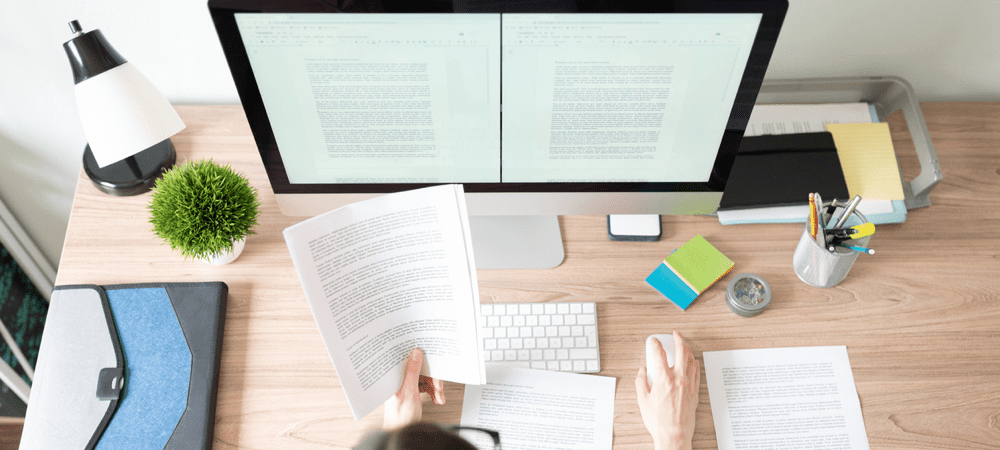
Google dokümanlarınızda istemediğiniz boş sayfalar mı var? Google Dokümanlar'da bir sayfayı kolayca silebilirsiniz. İşte nasıl.
Google Dokümanlar'da doküman oluşturmak yeterince basittir; dokümanı yükleyin ve yazmaya başlayın.
Bitmiş belgenizden memnun değilseniz, düzenlemeye başlamak isteyebilirsiniz. Memnun olmadığınız tüm sayfaları bile kesebilirsiniz.
Google Dokümanlar'da bir sayfanın nasıl silineceği konusunda muhtemelen iyi bir fikriniz vardır, ancak bu her zaman işe yaramaz. Genellikle, kaydırması zor olabilecek inatçı boş sayfalarla karşılaşabilirsiniz.
Her zamanki yöntemler etkisiz kalırsa deneyebileceğiniz daha iyi yöntemler vardır. Google Dokümanlar'da sayfaların nasıl silineceğini öğrenmek istiyorsanız aşağıdaki adımları izleyin.
Silme Anahtarını Kullanarak Google Dokümanlar'da Bir Sayfa Nasıl Silinir
Çoğu durumda, silme tuşunu kullanarak bir sayfayı Google Dokümanlar'dan silebilmelisiniz.
Sil tuşunu kullanarak bir Google Dokümanlar sayfasını silmek için:
- seninkini aç Google Dokümanlar belgesi.
- Silmek istediğiniz sayfaya gidin.
- Fare imlecinizi sayfanın üst kısmına yakın bir yerde basılı tutun.
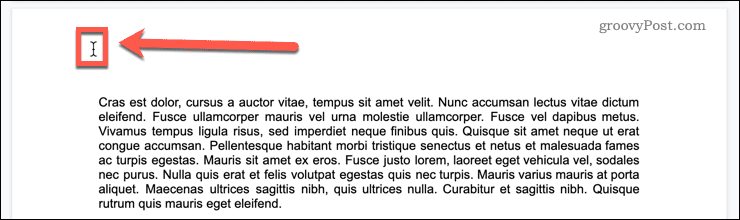
- Metnin son satırının ötesinde tüm sayfa boyunca aşağı sürükleyin. Sayfada metin yoksa, her şeyin seçili olduğundan emin olmak için sayfanın sonuna kadar sürükleyin.
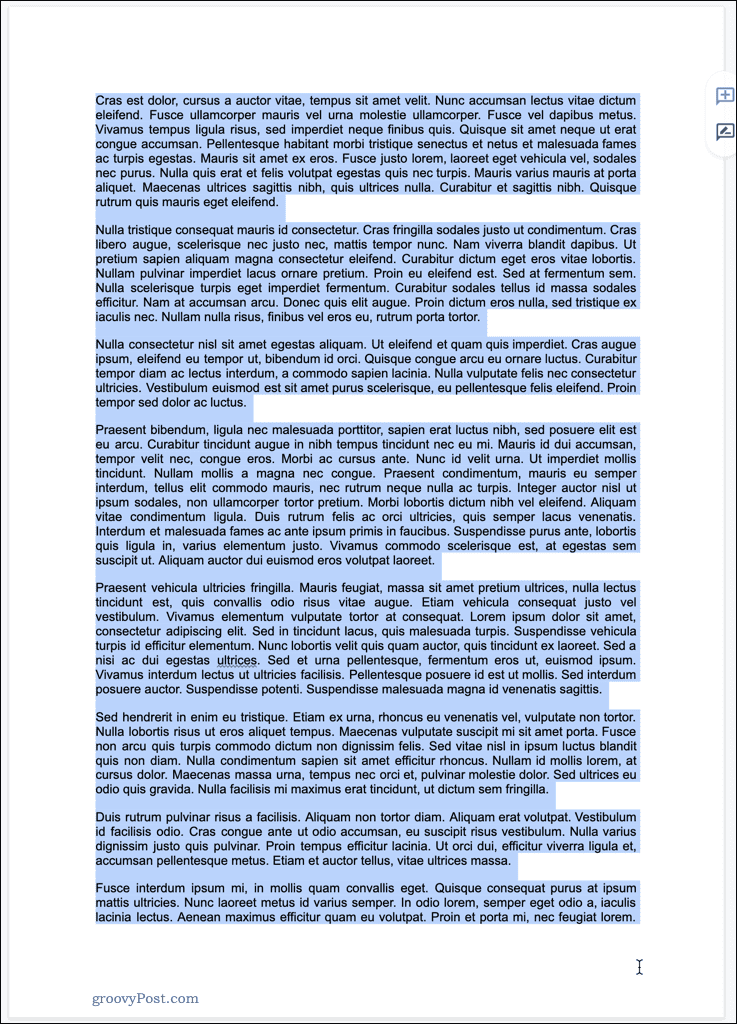
- Basmak Silmek veya geri al.
- Sayfanız şimdi silinmelidir. Sayfada hala bir miktar metin veya boşluk varsa, yukarıdaki işlemi tekrarlayın.
Çoğu durumda, bu, sayfayı Google Dokümanlar'dan siler. Yukarıdaki adımlar işe yaramazsa, aşağıdaki sorun giderme bölümüne bakın.
Belgenin Sonundaki İstenmeyen Boş Sayfa Nasıl Kaldırılır
Google Dokümanlar ile ilgili yaygın bir sorun, dokümanınızın sonunda gereksiz boş bir sayfa olduğunu bulmaktır. İsterseniz o sayfayı her zaman atlayabilirsiniz. Google belgenizi yazdırın. Ancak iş için bir belge paylaşıyorsanız, muhtemelen sonunda boş bir sayfa olmasını istemeyeceksiniz.
Belgenizin sonundaki boş sayfaları kaldırmayı denemek için yapabileceğiniz birkaç şey vardır.
Google Dokümanlar'da Özel Aralığı Değiştirin
Google Dokümanlar, paragraflardan sonra ne kadar boşluk bırakılacağına karar verme seçeneğini içerir. Bu alan silinemez; onu kaldırmanın tek yolu özel boşluk ayarlarını değiştirmektir. Bu boşluğu vurgulayabileceksiniz, ancak hiçbiri Silmek ne de geri al tuşların herhangi bir etkisi olacaktır.
Google Dokümanlar'da özel boşluk ayarlarını nasıl değiştireceğiniz aşağıda açıklanmıştır:
- Başka bir yerde paragraf aralığından memnunsanız, son paragrafınızın tamamını seçin.
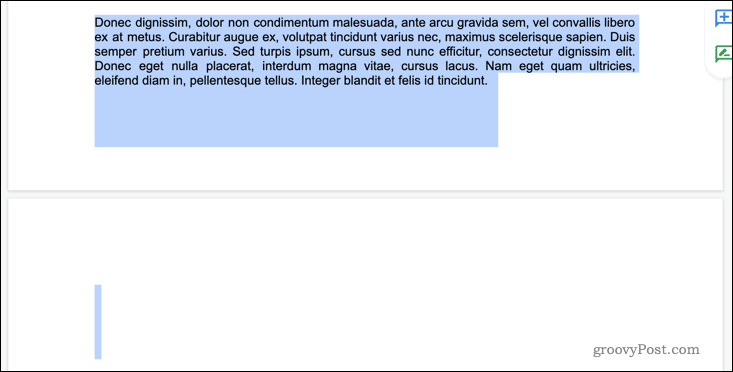
- Tüm belgenin aralığını değiştirmek istiyorsanız, bunun yerine Ctrl+A Windows'ta veya Komut+A Mac'te.
- git Biçim > Satır ve Paragraf Aralığı > Özel Aralık.

- Ayarlamak Sonrasında ile 0 ve ardından tıklayın Uygulamak.
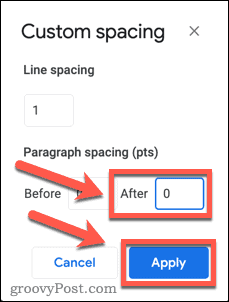
- Fazladan sayfanız şimdi kaybolmalıdır.
Hala boş bir sayfanız varsa, Silmek herhangi bir ek boş alanı kaldırmak için yukarıda açıklandığı gibi tuşuna basın.
Google Dokümanlar'da Kenar Boşluklarını Ayarlayın
Belgenizin son sayfasında yalnızca bir veya iki satır olduğunu ve son sayfada büyük miktarda boş alan kaldığını görebilirsiniz. Metinde herhangi bir düzenleme yapmak istemiyorsanız, bu sorunu şu şekilde düzeltebilirsiniz: kenar boşluklarının boyutunu değiştirmek.
Google Dokümanlar kenar boşluklarınızı ayarlamak için:
- git Dosya > Sayfa Yapısı.
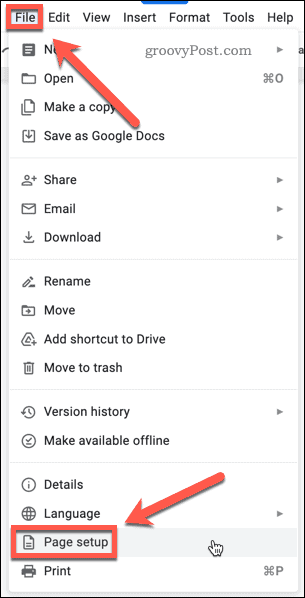
- Sol ve sağ kenar boşluklarının boyutunu biraz ayarlayın. Bunun yerine üst ve alt kenar boşluklarını da değiştirebilirsiniz.
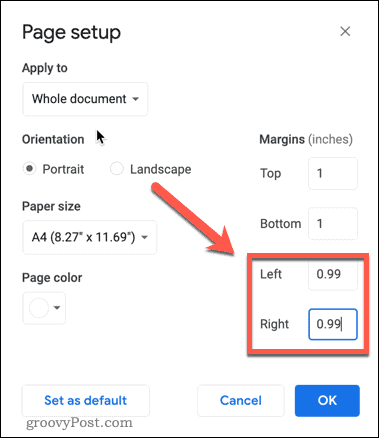
- Tıklamak TAMAM.
- Son satırlarınız artık son sayfanın altında görünmelidir. Değilse, yukarıdaki adımları tekrarlayın, ancak kenar boşluklarının boyutunu biraz daha küçültün.
Google Dokümanlar'da Boş Sayfalarda Sorun Giderme
Yukarıdaki yöntemleri kullanmak, Google Dokümanlar'da bir sayfayı silmekle ilgili yaşadığınız hemen hemen tüm sorunları çözecektir. Yine de Google Dokümanlar'daki bir sayfadan kurtulamıyorsanız deneyebileceğiniz bazı sorun giderme adımları vardır.
Sayfa Sonlarını Kontrol Edin
Boş sayfalara genellikle istenmeyen sayfa sonları neden olur. Bununla birlikte, belgenizi baskı düzeni görünümünde görüntülerken sayfa sonlarını gerçekten göremezsiniz.
Google belgenizi yazdırma düzeni görünümünde görüntülemeyi durdurmak için:
- Tıklamak görüş ve ardından üzerine tıklayın Baskı Düzenini Göster işaretini kaldırmak için.
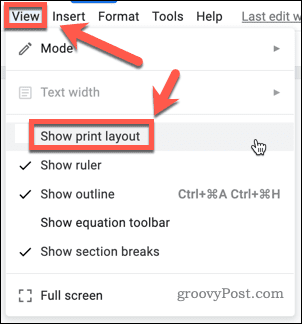
- Artık belgenizdeki her sayfa sonunu gri bir çizgi olarak görebileceksiniz.
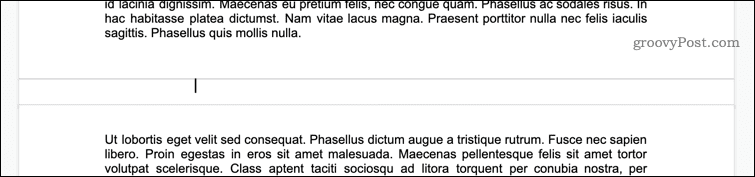
- Sayfa sonlarından birinin altına tıklayın ve geri al.
- Alternatif olarak, sayfa sonlarından birinin üstüne tıklayın ve Silmek (veya Fn+Geri Al Mac'te).
- Sayfa sonunuz şimdi kaldırılmalıdır. Baskı düzeni görünümüne dönmek için birinci adımı tekrarlayın; boş sayfa gitmiş olmalıdır.
Bölüm Sonlarını Kontrol Edin
Google Dokümanlar'daki boş sayfaların bir başka olası nedeni de bölüm sonlarıdır. Bunları kendiniz ekleyebilir veya bunları içeren bir Word belgesini içe aktarırsanız da devam edebilirler.
Bölüm sonları varsayılan olarak görünür olmalıdır, ancak bu ayar kapalıysa bunları belgenizde göremezsiniz.
Google belgenizde bölüm sonlarını göstermek için:
- Tıklamak görüş ve sonra bunu sağlamak Bölüm Sonlarını Göster kontrol edilir. Değilse, bunu yapmak için üzerine tıklayın.
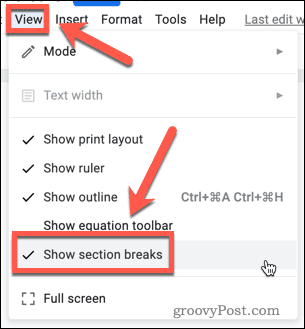
- Artık belgenizde noktalı çizgiler olarak gösterilen bölüm sonlarını görmelisiniz.

- İstenmeyen bölüm sonlarınız varsa, bölüm sonunun üzerindeki paragrafın en sonuna tıklayın ve Silmek (veya Fn+Geri Al Mac'te).
Tabloları Kontrol Et
İstenmeyen boş sayfaların bir başka olası nedeni de gizli tabloların kullanılmasıdır. Örneğin, Google Dokümanlar'daki özgeçmiş şablonlarından birini kullanırsanız, bunlar sıfır genişlikte kenarlıklı tablolar kullanır. Bu tabloların bazı bölümlerinin bir sonraki sayfaya zorlanması nedeniyle ek boş alan elde ediyor olabilirsiniz.
Bu sorunları çözmek için tabloyu görebilmeniz gerekir. Bu adımları takip et:
- Sayfada herhangi bir yere sağ tıklayın ve Tablo Özellikleri.
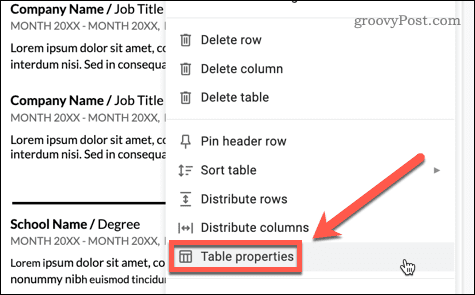
- Altında Renk, tablo kenarlığı renginin siyah olduğundan ve çizgi genişliğinin 1 puan.
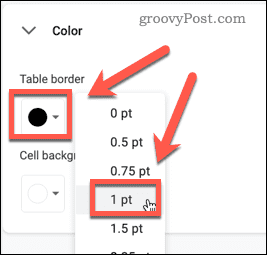
- Sayfanın üzerinden geçen bölümler de dahil olmak üzere, tablo kenarlıklarınız artık görünür olacaktır.
Artık tablonuzdaki boş alanları veya istenmeyen satırları veya sütunları silerek sorunu çözebilmelisiniz.
Google Dokümanlar Biçimlendirmesinin Kontrolünü Elinize Alın
Belgelerinizdeki boş sayfalar sinir bozucu olabilir. Google Dokümanlar'da bir sayfanın nasıl silineceğini bilmek, dokümanlarınızın daha profesyonel görünmesini sağlamanıza yardımcı olabilir.
Belgelerinizin daha iyi görünmesini sağlamak için birçok başka ince ayar var. öğrenebilirsin Google Dokümanlar'da arka plan rengi nasıl ayarlanır belgelerinizi öne çıkarmak için. hatta öğrenebilirsin Google Dokümanlar'da resimler nasıl katmanlanır bazı etkileyici efektler yaratmak için.
Windows 11 Ürün Anahtarınızı Nasıl Bulunur?
Windows 11 ürün anahtarınızı aktarmanız veya yalnızca temiz bir işletim sistemi yüklemesi yapmanız gerekiyorsa,...
Google Chrome Önbelleği, Çerezler ve Tarama Geçmişi Nasıl Temizlenir?
Chrome, çevrimiçi tarayıcı performansınızı optimize etmek için tarama geçmişinizi, önbelleğinizi ve çerezlerinizi depolama konusunda mükemmel bir iş çıkarır. Onun nasıl...
Mağaza İçi Fiyat Eşleştirme: Mağazada Alışveriş Yaparken Çevrimiçi Fiyatlar Nasıl Alınır
Mağazadan satın almak, daha yüksek fiyatlar ödemeniz gerektiği anlamına gelmez. Uygun fiyat garantisi sayesinde alışverişlerinizde online indirimlerden yararlanabilirsiniz...
Dijital Hediye Kartı ile Disney Plus Aboneliği Nasıl Hediye Edilir
Disney Plus'tan keyif alıyorsanız ve bunu başkalarıyla paylaşmak istiyorsanız, Disney+ Gift aboneliğini nasıl satın alacağınız aşağıda açıklanmıştır...



